马老师




 5.00
5.00
服务次数:9999+
服务类型: 空调维修、冰箱维修、空调维修、冰箱维修
在日常办公环境中,网络共享打印机是一种非常常见的设备,它可以实现多台电脑共享同一台打印机的功能,从而提高工作效率和节省成本。然而,对于许多新手来说,如何连接网络共享打印机可能是一个相对陌生的问题。别担心,下面将为您介绍2种简单的连接方法,帮助您轻松连接网络共享打印机。
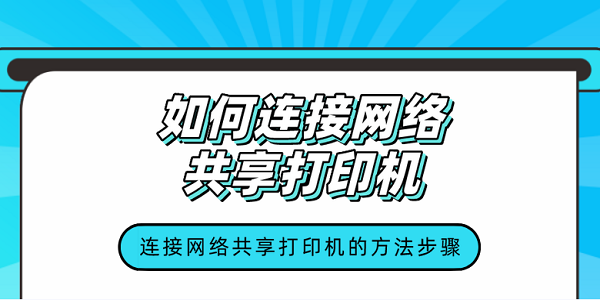
一、连接网络共享打印机
1、通过打印机卫士连接
先将打印机正常连接到电脑,接着在电脑上打开打印机卫士,进入“网络打印机”输入共享打印机电脑的IP地址,点击“搜索打印机”。

搜索到共享打印机后,点击“下一步”,选择打印机型号。

选好后点击“一键安装”,帮助您快速安装打印机驱动,完成后即可使用网络共享打印机。
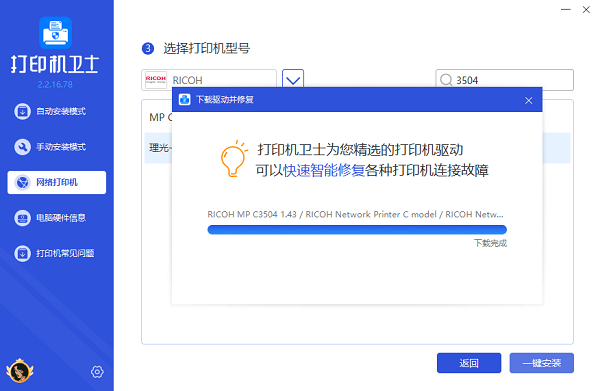
2、通过控制面板连接
打开电脑的“控制面板”,选择“设备和打印机”选项。

在“设备和打印机”窗口中,点击“添加打印机”按钮。
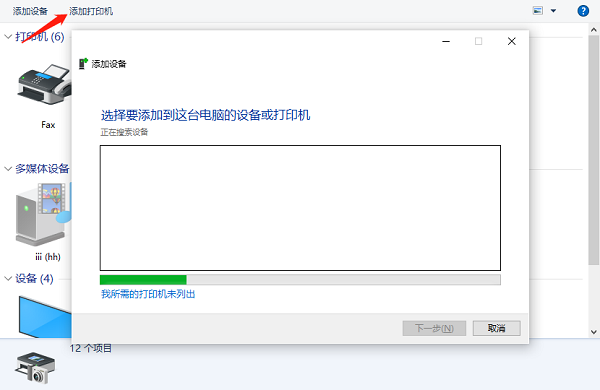
在弹出的“添加打印机”向导中,选择“添加网络、无线或Bluetooth打印机”选项。

系统将自动搜索网络中的打印机设备,从打印机列表中选择您要连接的共享打印机,按照提示安装打印机驱动。

安装完成后,点击“完成”按钮,此时您的电脑应该已经成功连接到网络共享打印机了。
三、测试打印
为了确认打印机已成功连接并可以正常使用,您可以进行以下测试:
打开一个文档或图片,点击“文件”菜单中的“打印”选项,在打印设置窗口中,选择刚刚连接的共享打印机作为打印设备,点击“打印”按钮,观察打印机是否开始工作并成功打印出文档或图片。

四、注意事项
在连接和使用网络共享打印机时,请注意以下事项:
1、确保网络连接稳定:网络共享打印机依赖于稳定的网络连接才能正常工作,因此请确保您的电脑和打印机都连接到稳定的网络中。
2、及时更新驱动程序:随着操作系统的更新和打印机设备的升级,驱动程序也可能需要更新。您可以使用打印机卫士来定期检查并更新打印机驱动程序,以确保其兼容性和稳定性。

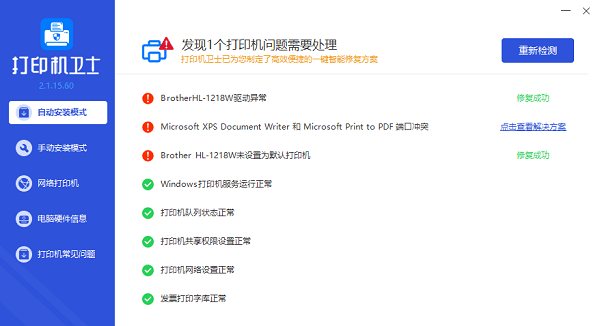
以上就是连接网络共享打印机的方法步骤介绍。希望对你有所帮助。如果有遇到打印机连接、共享、报错等问题,可以拨打4000800692找专业维修师傅来上门检测,只需要一步便可修复问题,提高大家工作和打印机使用效率。



马老师




 5.00
5.00
服务次数:9999+
服务类型: 空调维修、冰箱维修、空调维修、冰箱维修



刘师傅




 5.00
5.00
服务次数:9999+
服务类型: 空调维修、冰箱维修、空调维修、冰箱维修


连接网络共享打印机的方法步骤
在日常办公环境中,网络共享打印机是一种非常常见的设备,它可以实现多台电脑共享同一台打印机的功能,从而提高工作效率和节省成本。然而,对于许多新手来说,如何连接网络共享打印机可能是一个相对陌生的问题。别担心,下面将为您介绍2种简单的连接方法,帮助您轻松连接网络共享打印机。连接局域网共享打印机的方法步骤
在办公环境中,打印机通常作为共享设备,连接在局域网内供多台电脑使用。正确连接局域网内的打印机,能够大大提高工作效率,减少不必要的麻烦。以下将介绍连接局域网内打印机的详细步骤及可能遇到的问题解决方案。如何连接打印机到电脑 打印机连接电脑的步骤指南
打印机作为现代办公和家庭生活中不可或缺的设备,其连接与设置过程对于许多用户来说可能是个不小的挑战。本文将详细介绍如何将打印机成功连接到电脑,并使其正常工作。